电脑qq浏览器如何屏蔽页面上的广告(图示)
电脑qq浏览器如何屏蔽页面上的广告(图示)许多人浏览网页时都喜欢清净的页面,但是现在许多网页都是广告、弹窗无孔不入,有一个好的广告插件在浏览器中工作是十分必要的。
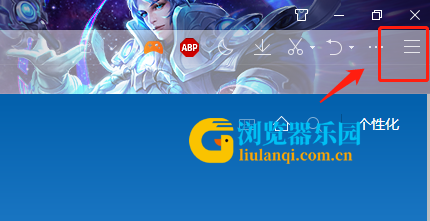
首先在浏览器中,在右上角中,找到这个像“三”一样的图标进行点击进入! 之后在弹出的界面中,选择设置选项。进入到设置中,浏览器很多的设置操作都是需要在这里完成的!
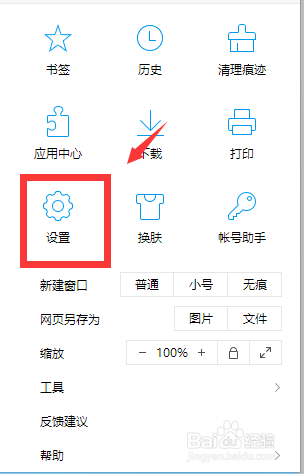
之后,在设置界面中。在上方的一些设置选项中,找到广告过滤点击选择!
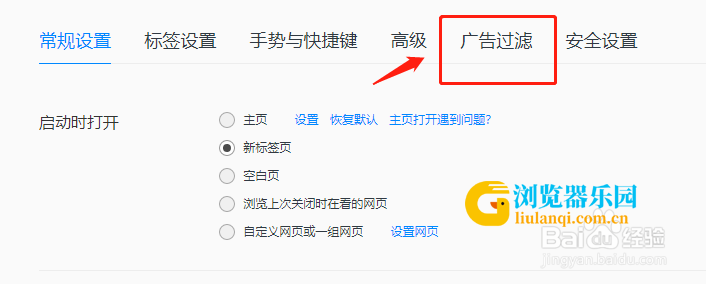
在广告过滤中,系统会自动为用户推荐一个过滤的插件。虽说这个过滤插件不能过滤全部的广告,但是大部分的广告都是可以进行过滤的!
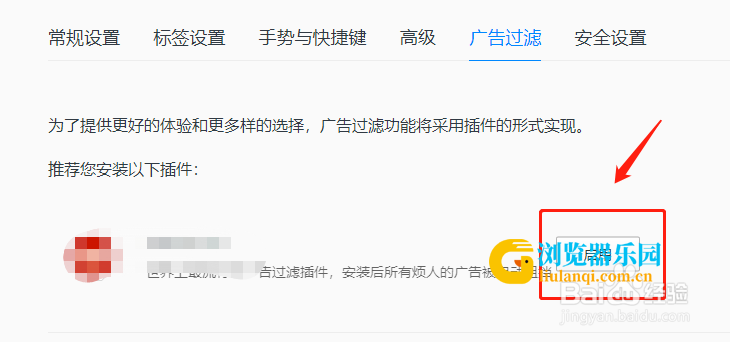
如果不喜欢系统推荐的这款屏蔽插件,也可以通过下方的选项去寻找更多的插件来进行下载使用!
在菜单中选择“应用中心”,点击进入。
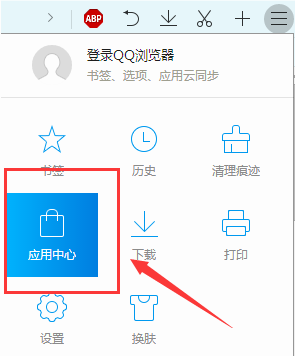
应用中心中有各种应用插件可供选择。
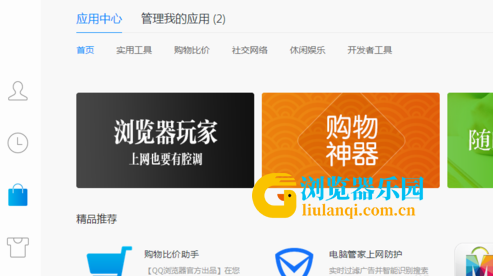
这里选择“装机必备套装”快速进入广告拦截插件“Adblock Plus 1.9.3”的选择界面,也可以在“应用中心”的搜索界面输入关键词进行搜索。
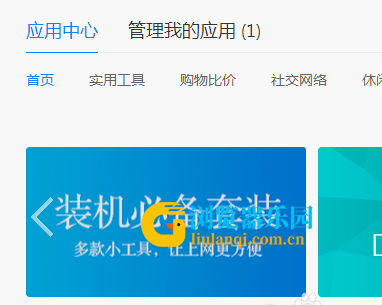

然后选择“Adblock Plus”,点击“立即安装”即可。安装完成后,会提示“Adblock Plus已安装”。
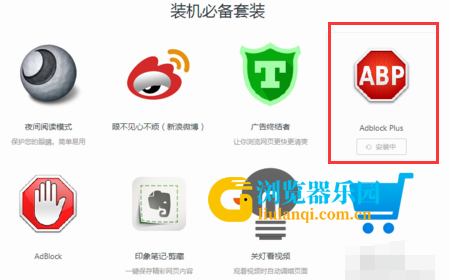
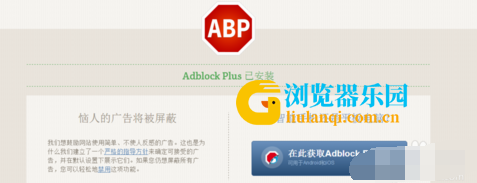
这时在浏览器的右上角会出现一个图标,即是“Adblock Plus”的插件图标。点击该图标,在“选项”中可以进行广告拦截的相关设置。
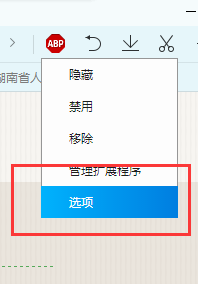
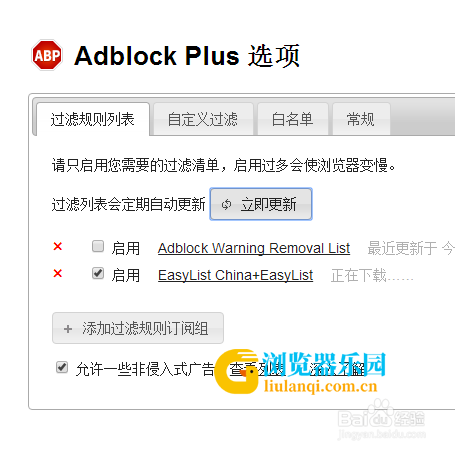
注意事项
拦截广告插件的使用可能会影响浏览器的加载速度。